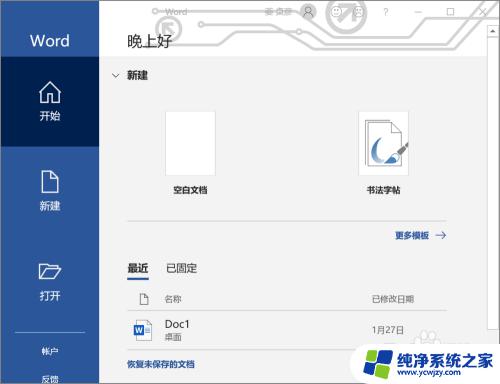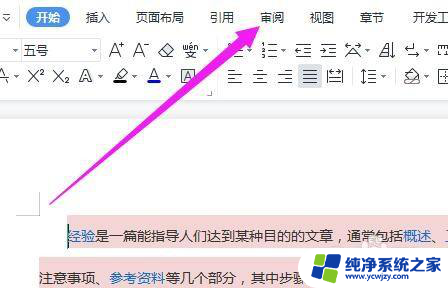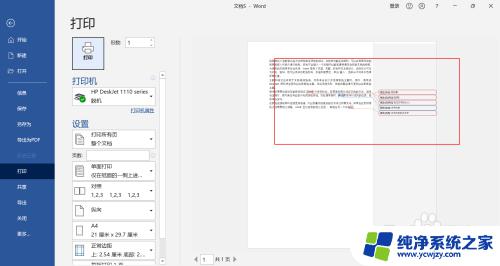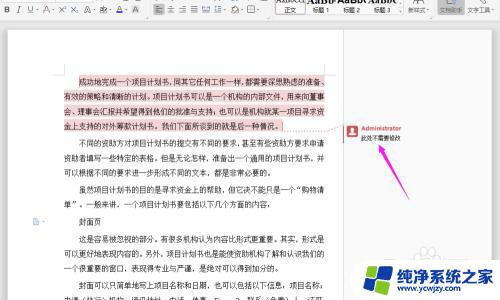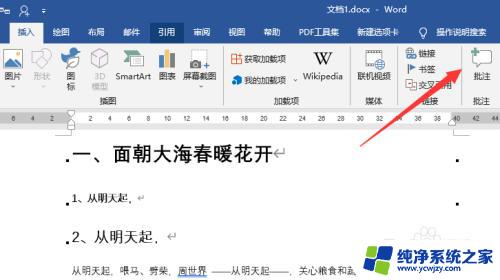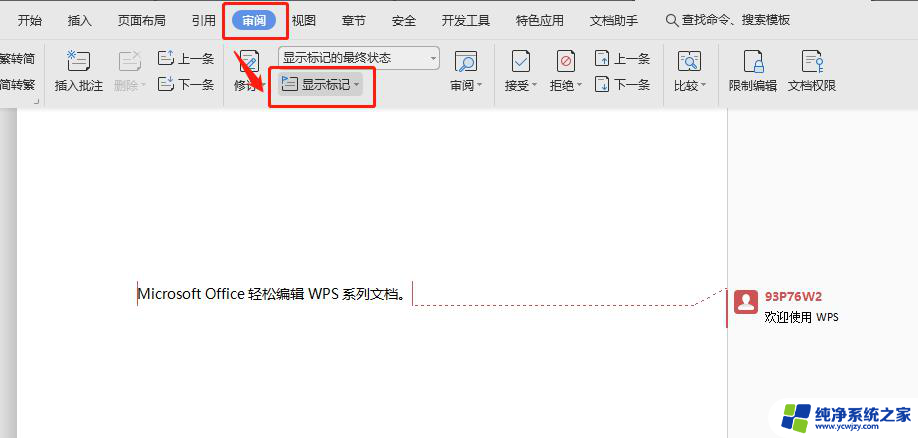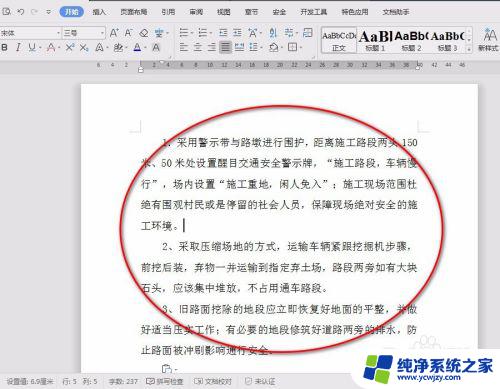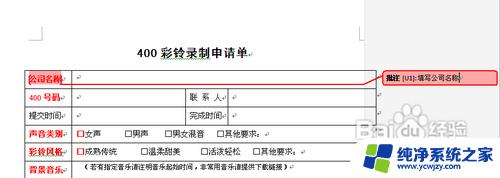怎么关闭word的批注模式 如何关闭Word文档中的文档批注
更新时间:2024-01-04 11:50:51作者:yang
在使用Microsoft Word编辑文档时,有时我们可能会使用批注功能来进行评论、修改或添加备注,在某些情况下,当我们需要关闭批注模式时,可能会遇到困惑。如何正确关闭Word文档中的文档批注呢?下面将介绍一些简单的方法,帮助您轻松关闭这一模式。无论是为了方便阅读、打印或者分享文档,关闭批注模式都是必要的。请跟随以下步骤,了解如何轻松关闭Word文档中的文档批注。
具体方法:
1.使用Word打开文档;
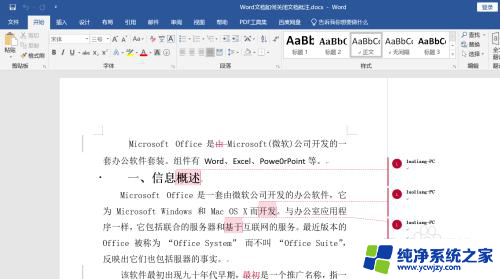
2.点击菜单栏“审阅”选项;
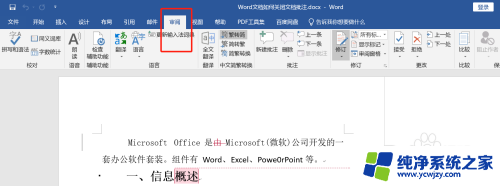
3.在展开菜单中点击“显示标记”;
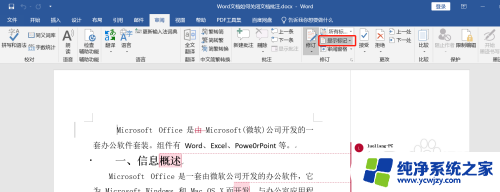
4.在下拉菜单选项中点击取消选择“批注”;
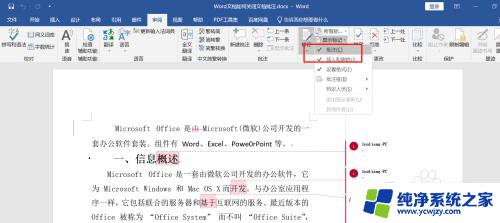
5.此时文档中便不显示批注了。
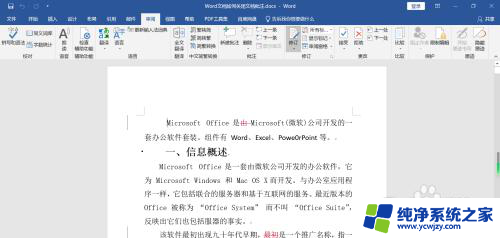
以上就是如何关闭Word的批注模式的全部内容,如果您遇到这种情况,不妨根据小编的方法来解决,希望能够对大家有所帮助。